적용 대상: 개발자 | 프리미엄
Azure API Management와 Kubernetes의 Azure Arc 간 통합을 사용하여 API Management 게이트웨이 구성 요소를 Azure Arc 지원 Kubernetes 클러스터에 확장으로 배포할 수 있습니다.
Azure Arc 지원 Kubernetes 클러스터에 API Management 게이트웨이를 배포하면 하이브리드 및 다중 클라우드 환경에 대한 API Management 지원이 확장됩니다. 클러스터 확장을 통해 배포를 사용하도록 설정하여 Azure Arc 지원 클러스터에 대한 정책을 관리하고 적용하여 일관된 환경을 제공합니다.
Important
Azure Arc의 API Management 자체 호스팅 게이트웨이는 현재 미리 보기로 제공됩니다. 미리 보기 중에는 다음 지역에서 API Management 게이트웨이 확장을 사용할 수 있습니다.
- 아시아(동부, 남동부)
- 오스트레일리아(중부, 중부 2, 동부 및 남동부)
- 브라질(남부 및 남동부)
- 캐나다(중부, 동부)
- 유럽(북부, 서부)
- 프랑스(중부 및 남부)
- 독일(북부 및 중서부)
- 인도(중부, 남부, 서부, Jio 중부 및 Jio 서부)
- 일본(동부 및 서부)
- 한국(중부 및 남부)
- 노르웨이(동부 및 서부)
- 남아프리카(북부 및 서부)
- 스웨덴(중부)
- 스위스(북부 및 서부)
- 아랍에미리트(UAE - 중부 및 북부)
- 영국(UK - 남부)
- 미국(US - 중부, 중부 EUAP, 동부, 동부 2, 동부 2 EUAP, 중북부, 중남부, 중서부, 서부, 서부 2, 서부 3)
참고 항목
자체 호스팅 게이트웨이를 Kubernetes에 직접 배포할 수도 있습니다.
필수 조건
지원되는 Azure Arc 지역 내에서 Kubernetes 클러스터를 연결합니다.
k8s-extensionAzure CLI 확장을 설치합니다.az extension add --name k8s-extensionk8s-extension모듈을 이미 설치한 경우 최신 버전으로 업데이트합니다.az extension update --name k8s-extension
Azure CLI를 사용하여 API Management 게이트웨이 확장 배포
Azure Portal에서 API Management 인스턴스로 이동합니다.
측면 탐색 메뉴에서 배포 + 인프라>게이트웨이 를 선택합니다.
목록에서 프로비전된 게이트웨이 리소스를 선택하여 엽니다.
프로비전된 게이트웨이 리소스의 측면 탐색 메뉴에서 배포를 클릭합니다.
다음 단계에 대한 토큰 및 구성 엔드포인트 값을 기록해 둡다.
Azure CLI에서
az k8s-extension create명령을 사용하여 게이트웨이 확장을 배포합니다.token및configuration URL값을 입력합니다.- 다음 예제에서는
service.type='LoadBalancer'확장 구성을 사용합니다. 사용 가능한 확장 구성을 참조하세요.
az k8s-extension create --cluster-type connectedClusters --cluster-name <cluster-name> \ --resource-group <rg-name> --name <extension-name> --extension-type Microsoft.ApiManagement.Gateway \ --scope namespace --target-namespace <namespace> \ --configuration-settings gateway.configuration.uri='<Configuration URL>' \ --config-protected-settings gateway.auth.token='<token>' \ --configuration-settings service.type='LoadBalancer' --release-train preview팁
-protected-에 대한gateway.auth.token플래그는 선택 사항이지만 권장합니다.- 다음 예제에서는
다음 CLI 명령을 사용하여 배포 상태를 확인합니다.
az k8s-extension show --cluster-type connectedClusters --cluster-name <cluster-name> --resource-group <rg-name> --name <extension-name>게이트웨이 목록으로 다시 이동하여 게이트웨이 상태가 노드 수를 포함하는 녹색 확인 표시를 표시하는지 확인합니다. 이 상태는 배포된 자체 호스팅 게이트웨이 Pod를 의미합니다.
- API Management 서비스와 성공적으로 통신하고 있습니다.
- 일반 "하트비트"를 갖습니다.
Azure Portal을 사용하여 API Management 게이트웨이 확장 배포
Azure Portal에서 Azure Arc 연결된 클러스터로 이동합니다.
왼쪽 메뉴에서 설정>확장 + 애플리케이션>+> 추가(미리 보기)를 선택합니다.
만들기를 실행합니다.
API Management 게이트웨이 설치 창에서 게이트웨이 확장을 구성합니다.
- API Management 인스턴스에 대한 구독 및 리소스 그룹을 선택합니다.
- 게이트웨이 세부 정보에서 API Management 인스턴스 및 게이트웨이 이름을 선택합니다. 확장에 대한 네임스페이스 범위를 입력하고 필요에 따라 API Management 서비스 계층에서 지원되는 경우 여러 복제본을 입력합니다.
- Kubernetes 구성에서 클러스터에 대한 기본 구성 또는 다른 구성을 선택합니다. 옵션은 사용 가능한 확장 구성을 참조하세요.
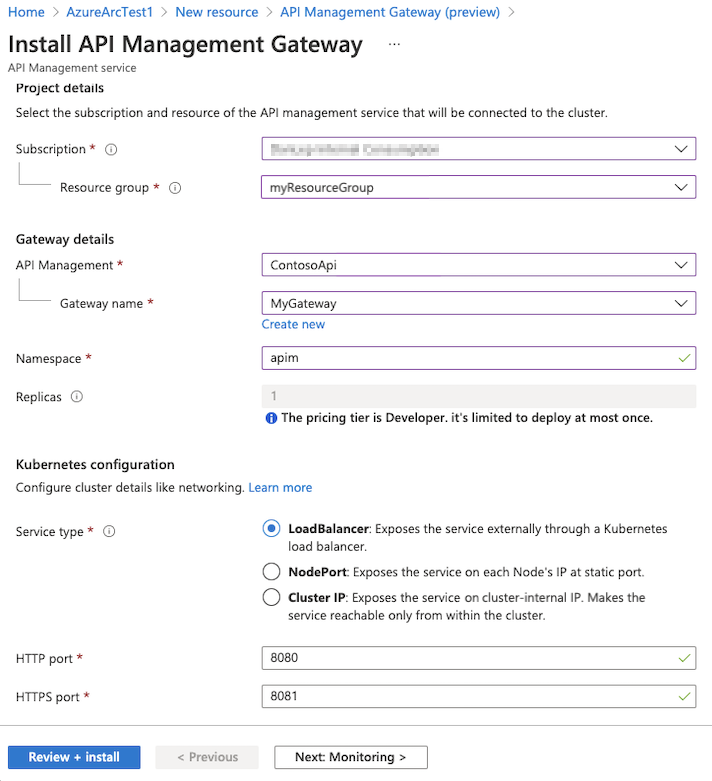
모니터링 탭에서 필요에 따라 모니터링을 사용하도록 설정하여 메트릭 추적 요청을 게이트웨이 및 백 엔드에 업로드합니다. 사용하도록 설정된 경우 기존 Log Analytics 작업 영역을 선택합니다.
검토 + 설치를 선택한 다음 설치를 선택합니다.
사용 가능한 확장 구성
Azure Arc용 자체 호스트된 게이트웨이 확장은 사용자 환경에 맞게 확장을 사용자 지정하는 많은 구성 설정을 제공합니다. 이 섹션에서는 Log Analytics와 통합하기 위한 필수 배포 설정 및 선택적 설정을 나열합니다. 설정의 전체 목록은 자체 호스트된 게이트웨이 확장 참조를 참조하세요.
필수 설정
다음 확장 구성이 필요합니다.
| 설정 | 설명 |
|---|---|
gateway.configuration.uri |
자체 호스트된 게이트웨이에 대한 API Management의 구성 엔드포인트 |
gateway.auth.token |
API Management 서비스에 인증할 게이트웨이 토큰(인증 키) 일반적으로 GatewayKey로 시작합니다. |
service.type |
게이트웨이에 대한 Kubernetes 서비스 구성: LoadBalancer, NodePort 또는 ClusterIP |
Log Analytics 설정
자체 호스팅 게이트웨이의 모니터링을 사용하도록 설정하려면 다음 Log Analytics 설정을 구성합니다.
| 설정 | 설명 |
|---|---|
monitoring.customResourceId |
API Management 인스턴스의 Azure Resource Manager 리소스 ID |
monitoring.workspaceId |
Log Analytics의 작업 영역 ID |
monitoring.ingestionKey |
Log Analytics의 수집 키가 포함된 비밀 |
참고 항목
Log Analytics를 사용하도록 설정하지 않은 경우:
- Log Analytics 작업 영역 만들기 빠른 시작을 안내합니다.
- Log Analytics 에이전트 설정을 찾을 수 있는 위치를 알아봅니다.
관련 콘텐츠
- 자체 호스팅 게이트웨이에 대한 자세한 내용은 Azure API Management 자체 호스팅 게이트웨이 개요를 참조하세요.
- Azure API Management 게이트웨이의 관찰 기능에 대해 자세히 알아봅니다.
- 모든 Azure Arc 지원 Kubernetes 확장을 검색합니다.
- Azure Arc 지원 Kubernetes에 대해 자세히 알아봅니다.
- 프로덕션의 Kubernetes에서 자체 호스팅 게이트웨이 실행 참고 자료에 관해 자세히 알아봅니다.
- 구성 옵션은 자체 호스팅 게이트웨이 확장 참조를 참조하세요.